
Adobe Reader X のインストール方法です。
Adobe Reader X のインストール方法
Adobe Reader (あどび りーだー) は、PDF (ピー ディー エフ) ファイルを閲覧するフリー ソフトウェアです。
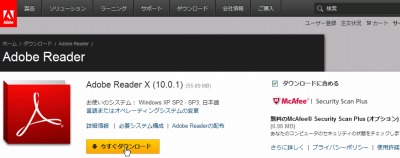
Adobe – Adobe Readerのダウンロード にアクセスし、[今すぐダウンロード]をクリックします。
※同時インストールされるソフトウェアがあることがありますが、可能な限り必要なソフトウェアだけをインストールすることをお勧めします
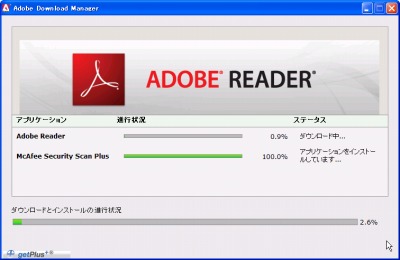
ダウンロードとインストールが自動的に行われます。

すでに古いバージョンがインストールされている場合は削除が行われ、その後新しいバージョンがインストールされます。

インストールが完了したら[Download Manager を閉じる]をクリックします。
確認
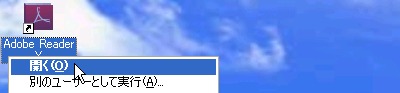
インストールされた Adobe Reader X を開きます。
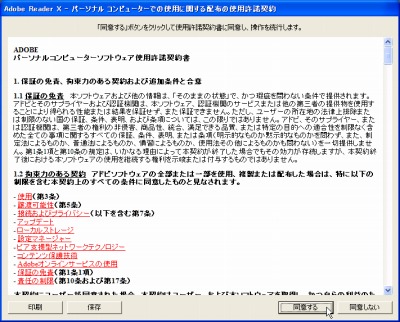
最初に起動した場合はパーソナルコンピューターソフトウェア使用許諾契約書に同意する必要があります。
同意する場合は[同意する]をクリックします。
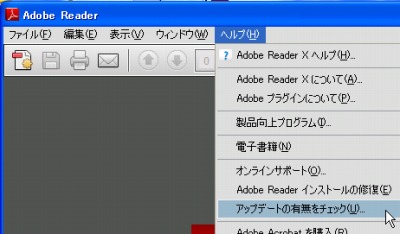
最新版がインストールされますが、アップデートが公開されている事がありますので確認しておきます。
[ヘルプ]-[アップデートの有無をチェック]をクリックします。
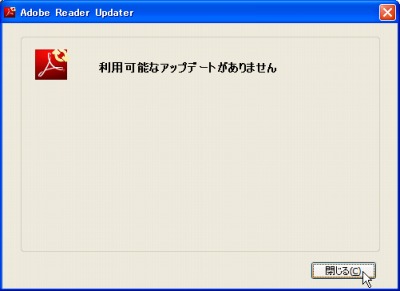
「利用可能なアップデートはありません」と表示された場合は最新の状態です。
[閉じる]をクリックして閉じます。
「以前のバージョンの Adobe Reader の信頼済み証明書 (証明書または連絡先) が見つかりました。取り込みますか?」
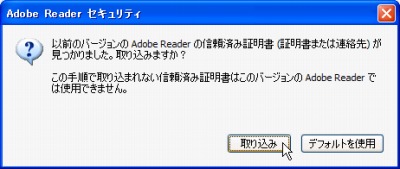
「以前のバージョンの Adobe Reader の信頼済み証明書 (証明書または連絡先) が見つかりました。取り込みますか?この手順で取り込まれない信頼済み証明書はこのバージョンの Adobe Reader では使用できません。」と表示された場合は、[取り込み]もしくは[デフォルトを使用]を選択します。
注意
- 本操作例は Adobe Reader X を Windows XP にインストールした例です
スポンサードリンク